Cómo ver aplicaciones recientemente utilizadas, Personalización del teléfono, Pantalla principal simple – Huawei P9 Manual del usuario
Página 46
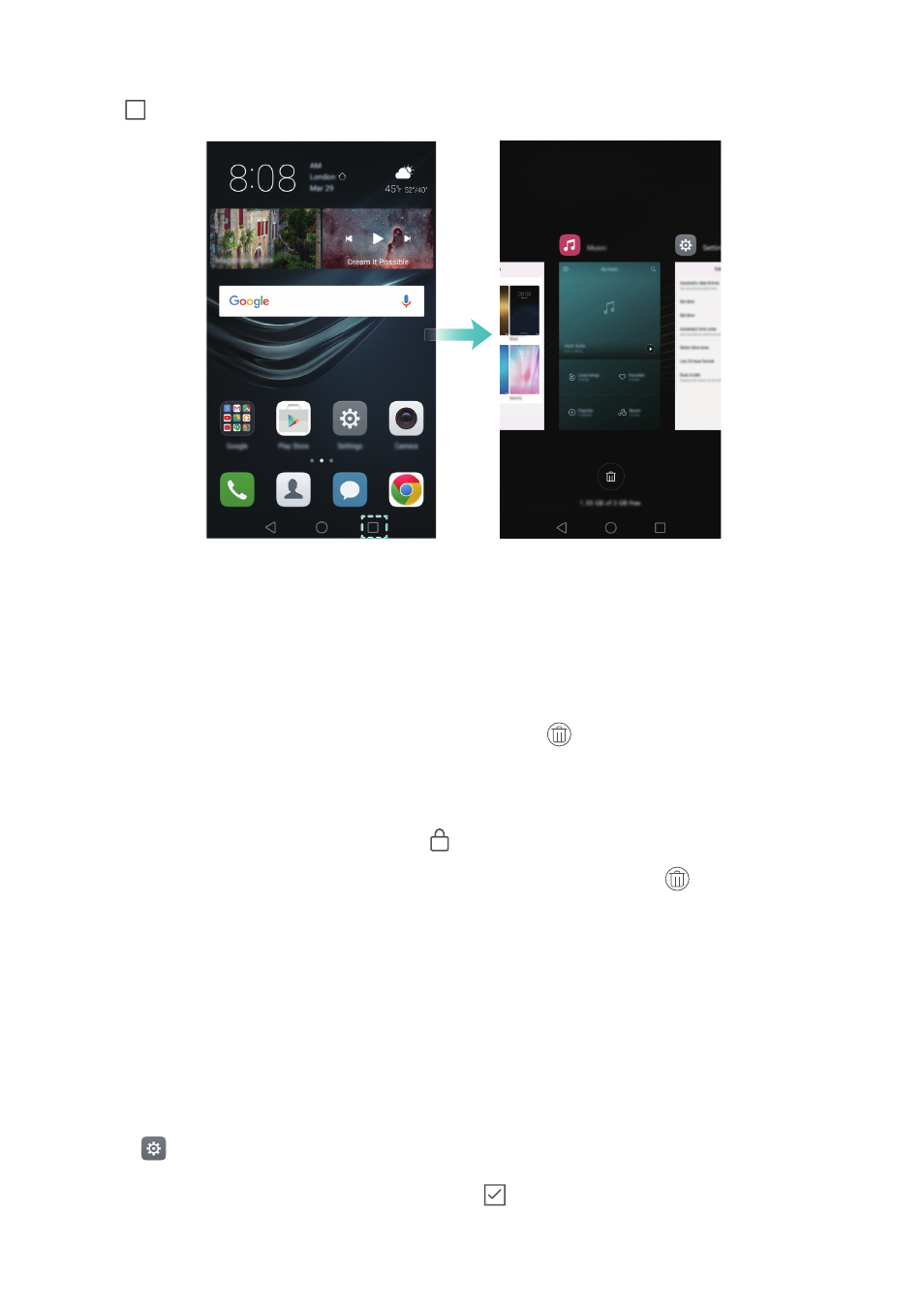
Pasos iniciales
39
Cómo ver aplicaciones recientemente utilizadas
Pulse
Recientes para ver la lista de aplicaciones recientemente utilizadas.
•
Ver más aplicaciones: Deslice el dedo hacia la izquierda o hacia la derecha sobre la pantalla
para ver más aplicaciones recientemente utilizadas.
•
Abrir una aplicación: Pulse una miniatura para abrir la aplicación pertinente.
•
Cerrar una aplicación: Deslice el dedo hacia arriba sobre una miniatura para cerrar la
aplicación correspondiente.
•
Cerrar todas las aplicaciones desbloqueadas: Pulse
para cerrar todas las aplicaciones
desbloqueadas.
•
Bloquear o desbloquear una aplicación: Deslice el dedo hacia abajo sobre una miniatura
para bloquear una aplicación. Aparecerá
arriba de la aplicación cuando haya sido
bloqueada. Las aplicaciones bloqueadas no pueden cerrarse pulsando
. Vuelva a deslizar el
dedo hacia abajo sobre la miniatura para desbloquear la aplicación.
Personalización del teléfono
Pantalla principal simple
El modo de pantalla principal simple utiliza iconos y fuentes grandes para distribuir el contenido
de modo de facilitar más su lectura.
1
Abra
Ajustes.
2
Pulse Estilo de pantalla principal
>
Simple y
para habilitar la pantalla principal simple.